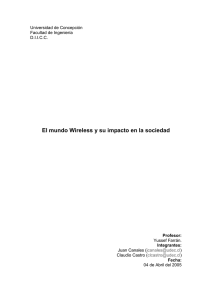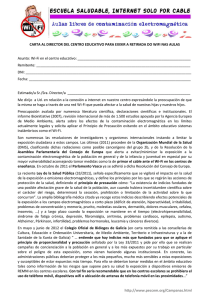por PROF. LUIS DOMINGO DÁVILA
Anuncio
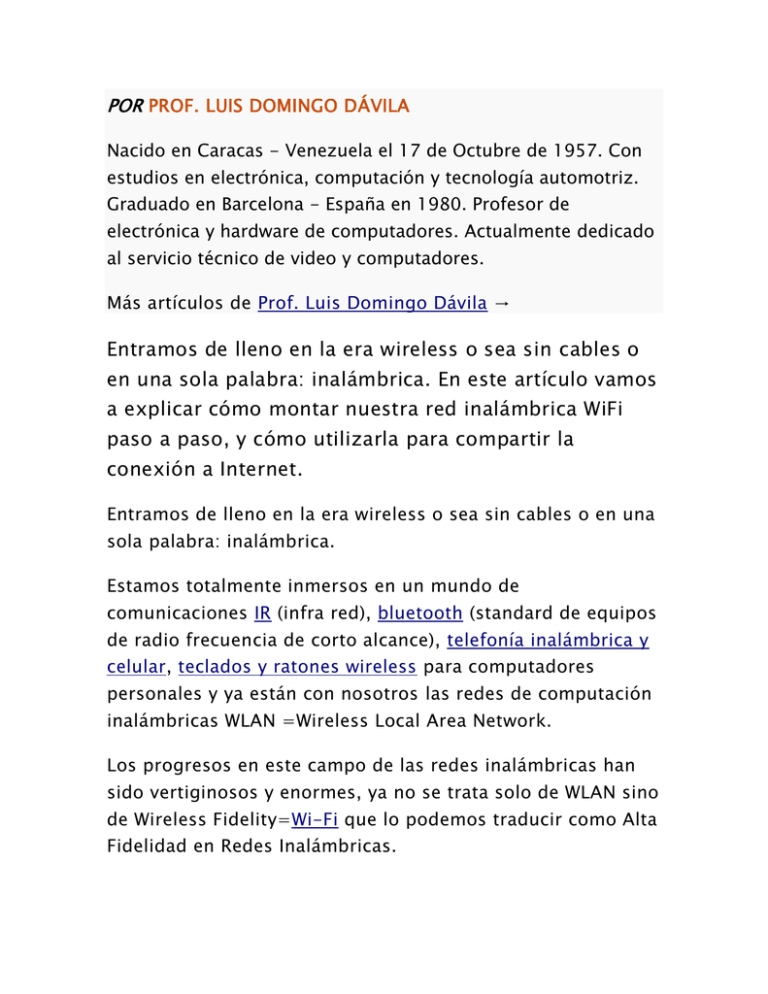
POR PROF. LUIS DOMINGO DÁVILA Nacido en Caracas - Venezuela el 17 de Octubre de 1957. Con estudios en electrónica, computación y tecnología automotriz. Graduado en Barcelona - España en 1980. Profesor de electrónica y hardware de computadores. Actualmente dedicado al servicio técnico de video y computadores. Más artículos de Prof. Luis Domingo Dávila → Entramos de lleno en la era wireless o sea sin cables o en una sola palabra: inalámbrica. En este artículo vamos a explicar cómo montar nuestra red inalámbrica WiFi paso a paso, y cómo utilizarla para compartir la conexión a Internet. Entramos de lleno en la era wireless o sea sin cables o en una sola palabra: inalámbrica. Estamos totalmente inmersos en un mundo de comunicaciones IR (infra red), bluetooth (standard de equipos de radio frecuencia de corto alcance), telefonía inalámbrica y celular, teclados y ratones wireless para computadores personales y ya están con nosotros las redes de computación inalámbricas WLAN =Wireless Local Area Network. Los progresos en este campo de las redes inalámbricas han sido vertiginosos y enormes, ya no se trata solo de WLAN sino de Wireless Fidelity=Wi-Fi que lo podemos traducir como Alta Fidelidad en Redes Inalámbricas. No vamos a explicar en detalle la evolución de las redes wifi pues se trata de un tema extenso y apasionante, lo que queremos hacer es montar nuestra red inalámbrica y entender qué equipo se necesita y se comunica con otro equipo. La comunicación wifi se logra con transmisores y receptores de radio frecuencia RF que ya vienen listos y programados para cumplir con su función de enlazar diferentes equipos dentro de una red. Para que un pc pueda comunicarse de forma inalámbrica con otro pc o con un enrutador (router) o con un punto de acceso (access point) o con un puente de enlace (bridge point) necesitamos contar con un dispositivo capaz de cumplir con esa función: una interfase inalámbrica (wifi interface). Esta interfase puede ser: Interna cuando va colocada o instalada “dentro” del gabinete del pc (llamado case) o cpu. Puede tratarse de una tarjeta que se instala en un puerto PCI o venir incorporada de fábrica en la motherboard o en el interior del equipo. Externa cuando se conecta a alguno de los puertos sin necesidad de abrir el gabinete del pc. Las más comunes son las interfases USB. La lista de fabricantes es enorme por lo que la mejor recomendación es la siguiente: compremos el equipo que nuestro bolsillo nos permita pagar. No necesitamos comprar el equipo más caro para obtener buenos resultados aunque sí es cierto como en todas las cosas que la calidad hay que pagarla y cuesta más. Dentro de las marcas de mayor calidad tenemos: Wave Wireless Corporation (Nº1) Cisco Systems 3com No hay que inquietarse si las marcas arriba mencionadas nos resultan poco conocidas o totalmente desconocidas: se trata de los fabricantes de mayor calidad dentro de la industria y por su elevado precio sus sistemas no están al alcance del usuario doméstico. Si queremos conocer mas sobre los equipos de éstos fabricantes podemos hacer clic sobre su nombre y nos llevará a su página web (siempre que estemos conectados a internet). A continuación vamos a mencionar algunos de los más conocidos fabricantes de equipos para redes wifi destinados a usuarios domésticos y pequeñas y medianas empresas (pymes): Asante, Belkin, Buffalo, CNet, D-Link, ENGenius, Fujitsu Siemens, GigaFast, Iogear, Lynksys, Netgear, OvisLink, SMC, Sonicwall, Sparklan, StarTech.com, Symbol, Unex, U.S. Robotics, 3com. Como hemos visto en el listado precedente son numerosos los fabricantes de equipos para redes inalámbricas y hay muchos más, hemos querido mostrar aquí los más conocidos mostrando sus logotipos y facilitando el enlace a sus respectivas páginas web haciendo clic sobre cada imagen. Por tener amplia documentación en idioma español y presencia en toda América latina y el mundo vamos a usar como referencia en los ejemplos los productos de la marca D-Link, todo lo que diremos es aplicable a los productos de cualquier otra marca pues vamos a explicar de forma genérica y en palabras simples que todos podamos entender. Iremos presentando diversos casos de instalación de manera de cubrir la mayoría de las situaciones con que nos podemos encontrar. Vamos a considerar para todos los casos que disponemos de una conexión a internet de banda ancha (DSL o ISDN) de tipo convencional con un pc de escritorio convencional tipo “clon”, éste será nuestro punto de partida: tener un pc y contar con acceso a internet. En lo que respecta a la “potencia” del pc se recomienda que el procesador sea como mínimo un INTEL Celeron o Pentium 3 de al menos 500 MHz o superior. Si se trata de AMD recomendamos como mínimo un Duron 1.2 GHz o superior. Los computadores equipados con procesadores Pentium 4 (cualquiera de esta familia) o AMD Athlon 1.4 GHz o superiores están perfectamente preparados para manejar wifi. Con las tarjetas madre (motherboards) debemos tener cuidado pues he podido comprobar en la práctica serios problemas de incompatibilidad (del hardware) y fallas graves que impiden una correcta instalación y configuración Wlan con tarjetas de 2 marcas de fabricantes: PcChips (también comercializadas como ECS) y Foxcon. Es muy probable que estos fabricantes ya estén resolviendo éstos problemas y que los nuevos modelos de tarjetas madre mas recientes ya tengan corregidos los errores (bug fixed) sin embargo considero justo que les informe de los problemas conocidos que ya he tenido que enfrentar con éstas marcas y que solo he podido solucionar cambiando las tarjetas por otras de marcas como INTEL, Biostar, Soyo, MSI. Si se está trabajando con Ms Windows 2000 o XP con su enorme cantidad de parches y servicepacks y también tenemos instalado Ms-Office 2.000 o superior necesitamos tener como mínimo 512Mb de memoria ram para lograr un funcionamiento medianamente decente. Podemos trabajar con 256 y hasta con 128 pero nuestro pc se va a parecer mucho a una tortuga lisiada con reumatismo…uff!! Lenta como caracol corriendo en subida. El tamaño del disco duro no es crítico pero lógicamente debemos tener suficiente espacio disponible, recomendado: por lo menos 1Gb de espacio libre disponible. Ya con éstos antecedentes en nuestro conocimiento podemos abordar nuestra primera instalación de una red inalámbrica. Bueno la idea de este post es mostrar un poco que es una red wi-fi, los dispositivos necesarios para crear una y un tema muy importante: seguridad... la idea no es aburrir sino hacer una pasada rapida por los temas. Espero que les guste! Aca vamos... ¿Qué es una red inalámbrica? Una red inalámbrica es, como su nombre lo indica, una red en la que dos o más terminales (por ejemplo, equipos portátiles, agendas electrónicas, etc.) se pueden comunicar sin la necesidad de una conexión por cable. Las redes inalámbricas se basan en un enlace que utiliza ondas electromagnéticas (radio e infrarrojo) en lugar de cableado estándar. Hay muchas tecnologías diferentes que difieren en la frecuencia de transmisión que utilizan, y el alcance y la velocidad de sus transmisiones. Las redes inalámbricas permiten que los dispositivos remotos se conecten sin dificultad, ya se encuentren a unos metros de distancia como a varios kilómetros. Asimismo, la instalación de estas redes no requiere de ningún cambio significativo en la infraestructura existente como pasa con las redes cableadas. Esto ha hecho que el uso de esta tecnología se extienda con rapidez y facilidad. Categorías de redes inalámbricas Por lo general, las redes inalámbricas se clasifican en varias categorías, de acuerdo al área geográfica desde la que el usuario se conecta a la red (denominada área de cobertura): Wi-Fi El estándar global para redes WLAN mas utilizado en la actualidad esta basado en las especificaciones de IEEE 802.11 y se llama Wi-Fi (el termino proviene del inglés Wireless Fidelity). Además también es una marca de la Wi-Fi Alliance (anteriormente la WECA: Wireless Ethernet Compatibility Alliance), la organización comercial que adopta, prueba y certifica que los equipos cumplen los estándares 802.11. El objetivo de la misma fue crear una marca que permitiese fomentar más fácilmente la tecnología inalámbrica y asegurar la compatibilidad de equipos. De esta forma en abril de 2000 WECA certifica la interoperatividad de equipos según la norma IEEE 802.11b bajo la marca Wi-Fi. Esto quiere decir que el usuario tiene la garantía de que todos los equipos que tengan el sello Wi-Fi pueden trabajar juntos sin problemas, independientemente del fabricante de cada uno de ellos. Igualmente esto no implica necesariamente que equipos que funcionen bajo el estándar IEEE 802.11 y no posean el logo Wi-Fi no sean compatibles. La norma IEEE 802.11 fue diseñada para sustituir el equivalente a las capas físicas y MAC de la norma 802.3 (Ethernet). Esto quiere decir que en lo único que se diferencia una red Wi-Fi de una red Ethernet es en cómo se transmiten las tramas o paquetes de datos, el resto es idéntico. Por tanto, una red local inalámbrica 802.11 es completamente compatible con todos los servicios de las redes locales (LAN) de cable 802.3 (Ethernet). Dispositivos Existen varios dispositivos que permiten interconectar elementos Wi-Fi, de forma que puedan interactuar entre sí. Entre ellos destacan los routers y puntos de acceso, para la emisión de la señal Wi-Fi y las tarjetas receptoras para conectar a la computadora personal, ya sean internas (tarjetas PCI) o bien USB. + Access Point (Punto de Acceso o AP): Funcionan a modo de emisor remoto (o repetidores), es decir, en lugares donde la señal WiFi del router no tenga suficiente radio se colocan estos dispositivos, que reciben la misma por un cable UTP que se lleve hasta él o también capturan la señal débil y la amplifican (aunque para este último caso existen aparatos especializados que ofrecen un mayor rendimiento). + Routers (direccionador, ruteador): Dispositivos de hardware para interconexión de red de ordenadores. Realizan tanto la función de enrutador como la de Access Point. Permiten interconexión entre dispositivos de redes LAN cableadas con otros en redes no cableadas. Son los que reciben la señal de la línea ofrecida por el operador de Internet. Se encargan de todos los problemas inherentes a la recepción de la señal, incluidos el control de errores y extracción de la información, para que los diferentes niveles de red puedan trabajar. + Además de routers, hay otros dispositivos que pueden encargarse de la distribución de la señal, aunque no pueden encargarse de las tareas de recepción, como pueden ser hubs y switches. Estos dispositivos son mucho más sencillos que los routers, pero también su rendimiento en la red de área local es muy inferior. Wireless Hub + Tarjetas PCI: Son tarjetas de expansión que se colocan en los slots PCI del motherboard para posibilitar al ordenador conectarse a una red Wi-Fi de forma inalámbrica. Hoy en día están perdiendo terreno debido a las tarjetas USB, pero siguen siendo una alternativa en en las desktops. + Tarjetas PCMCIA: (Personal Computer Memory Card International Association) Son tarjetas de expansión destinadas a agregar funciones a los ordenadores portátiles. En este caso posibilitan que el ordenador se comunique de forma inalámbrica. Hoy en día están cayendo en desuso, debido a que en la actualidad prácticamente la totalidad de las notebooks que se comercializan incorporan una antena interna para este fin. La mayor parte de estas tarjetas solo son capaces de llegar hasta la tecnología B de Wi-Fi, no permitiendo por tanto disfrutar de una velocidad de transmisión demasiado elevada. + Adaptadores USB Wi-Fi: Son el tipo de tarjeta más común que existe y más sencillo de conectar a un PC, ya sea desktop o portátil, haciendo uso de todas las ventajas que tiene la tecnología USB. Además, algunas ya ofrecen la posibilidad de utilizar la llamada tecnología PreN, que aún no esta estandarizada. + También existen impresoras, cámaras Web y otros periféricos que funcionan con la tecnología Wi-Fi, permitiendo un ahorro de mucho cableado en las instalaciones de redes. Desventajas + Seguridad: Uno de los problemas de este tipo de redes es precisamente la seguridad ya que cualquier persona con una terminal inalámbrica podría comunicarse con un punto de acceso privado si no se disponen de las medidas de seguridad adecuadas. Dichas medidas van encaminadas en dos sentidos: por una parte está el cifrado de los datos que se transmiten y en otro plano, pero igualmente importante, se considera la autenticación entre los diversos usuarios de la red (por medio de una contraseña). En el caso del cifrado se están realizando diversas investigaciones ya que los sistemas considerados inicialmente se han conseguido descifrar. Para la autenticación se ha tomado como base el protocolo de verificación EAP (Extensible Authentication Protocol), que es bastante flexible y permite el uso de diferentes algoritmos. + Velocidad: Otro de los problemas que presenta este tipo de redes es que actualmente (a nivel de red local) no alcanzan la velocidad que obtienen las redes de datos cableadas. Además, en relación con el apartado de seguridad, el tener que cifrar toda la información, supone que gran parte de la información que se transmite, sea de control y no de información útil para los usuarios, por lo que incluso se reduce la velocidad de transmisión de datos útiles. Consideraciones importantes de seguridad A continuación detallare una serie de puntos importantes para tener en cuenta en relación al tema de seguriad. Algunas son mas avanzadas que otras y pueden requerir ciertos conocimientos en el tema para lograr implementarlas. Otras pueden resultar algo engorrosas a la hora de querer agregar un dispositivo nuevo a la red, pero son realmente muy efectivas. + Cambiar la contraseña por defecto: Todos los fabricantes establecen un password por defecto de acceso a la administración del router o Access Point. Al usar un fabricante la misma contraseña para todos sus equipos, es muy probable que el invasor la conozca. + Uso de encriptación WEP /WPA : Se debe activar en el router o Access Point la encriptación WEP (Wired Equivalent Privacy). En lo posible que sea de 128 bits. Algunos dispositivos permiten escribir una frase a partir de la cual se generan automáticamente las claves. Luego de configurar los dispositivos emisores se debe hacer lo mismo con los accesorios o dispositivos Wi-Fi receptores de la red. En éstos se deberá marcar la misma clave para que puedan acceder a la red. Algunos Puntos de Acceso más recientes soportan también encriptación WPA (Wi-Fi Protected Access), encriptación dinámica y más segura que WEP. Si se activa WPA en el Punto de Acceso, tanto los accesorios y dispositivos WLAN de la red como los sistemas operativos instalados en los mismos deben soportarlo. Hoy en día también es posible encontrar dispositivos que soporten WPA2, en remplazo de WPA. + Cambiar el SSID por defecto (Service Set Identifier): Es un código incluido en todos los paquetes de una red inalámbrica que permite identificarlos como parte de esa red. Es conveniente modificar el que viene por defecto por algún nombre poco llamativo. De esta forma hay menos posibilidades de que un invasor intente entrar en la red. + Actualizar el firmware del router o Access Point a la última versión: Con el objeto de corregir cualquier falla posible. + Desactivar el broadcasting SSID: El broadcasting SSID permite que los nuevos equipos que quieran conectarse a la red Wi-Fi identifiquen automáticamente los datos de la red inalámbrica, evitando así la tarea de configuración manual. Al estar desactivado se deberá introducir manualmente el SSID en la configuración de cada nuevo equipo que se quiera conectar, pero resulta útil a la hora de dificultar la tarea de alguien que pretenda entrometerse en la red. + Activar el filtrado de direcciones MAC: Activar el filtrado de direcciones MAC y guardar las direcciones de los dispositivos Wi-Fi que regularmente estarán conectados. Al activar el filtrado MAC sólo los dispositivos con las direcciones MAC especificadas tendrán acceso a la red Wi-Fi. + Establecer el número máximo de dispositivos que pueden conectarse: Si el AP lo permite, establece el número máximo de dispositivos que pueden conectarse al mismo tiempo al Punto de Acceso. + Desactivar DHCP : (Dynamic Host Configuration Protocol): Desactivar DHCP en el módem, router y en el AP. Esta configuración configura automáticamente todas direcciones IP de los dispositivos automáticamente. Al desactivarla se deberán introducir manualmente la dirección IP, la puerta de enlace, la máscara de subred y el DNS primario y secundario de cada dispositivo conectado, permitiendo configurar absolutamente todas las direcciones. + Cambiar las claves WEP regularmente: Existen aplicaciones capaces de obtener la clave WEP de una red Wi-Fi analizando los datos transmitidos por la misma. Pueden ser necesarios entre 1 y 4 GB de datos para romper una clave WEP, dependiendo de la complejidad de las claves. Cuando se alcanza este caudal de información transmitida es recomendable cambiar las claves. Recordar que se deberá introducir la misma clave WEP en el Punto de Acceso y en los dispositivos que se vayan a conectar a éste. Vocabulario y algunas definiciones interesantes + IEEE: Corresponde a las siglas de Instituto de Ingenieros Eléctricos y Electrónicos, una asociación técnico-profesional mundial dedicada a la estandarización, entre otras cosas. Es la mayor asociación internacional sin fines de lucro formada por profesionales de las nuevas tecnologías, como ingenieros eléctricos, ingenieros en electrónica, científicos de la computación, ingenieros en informática, ingenieros en biomédica e ingenieros en telecomunicación. Su creación se remonta al año 1884, contando entre sus fundadores a personalidades de la talla de Thomas Alva Edison, Alexander Graham Bell y Franklin Leonard Pope. En 1963 adoptó el nombre de IEEE al fusionarse asociaciones como el AIEE (American Institute of Electrical Engineers) y el IRE (Institute of Radio Engineers). + Hot spot (en inglés ‘punto caliente’): es una zona de cobertura Wi-Fi, en el que un punto de acceso (Access Point) o varios proveen servicios de red a través de un Proveedor de Servicios de Internet Inalámbrico (WISP). Los hotspots se encuentran en lugares públicos, como aeropuertos, bibliotecas, centros de convenciones, cafeterías, hoteles, etcétera. Este servicio permite mantenerse conectado a Internet en lugares públicos. Este servicio puede brindarse de manera gratuita o pagando una suma que depende del proveedor. + WEP (Wired Equivalent Privacy): “Privacidad Equivalente a Cableado", es el sistema de cifrado incluido en el estándar IEEE 802.11 como protocolo para redes Wireless que permite cifrar la información que se transmite. Proporciona un cifrado a nivel 2, basado en el algoritmo de cifrado RC4 que utiliza claves de 64 bits (40 bits más 24 bits del vector de iniciación IV) o de 128 bits (104 bits más 24 bits del IV). Los mensajes de difusión de las redes inalámbricas se transmiten por ondas de radio, lo que los hace más susceptibles, frente a las redes cableadas, de ser captados con relativa facilidad. Presentado en 1999, el sistema WEP fue pensado para proporcionar una confidencialidad comparable a la de una red tradicional cableada. + WPA: (Wi-Fi Protected Access - Acceso Protegido Wi-Fi) Es un sistema para proteger las redes inalámbricas (Wi-Fi), creado para corregir las deficiencias del sistema previo WEP. Los investigadores han encontrado varias debilidades en el algoritmo WEP (tales como la reutilización del vector de inicialización (IV), del cual se derivan ataques estadísticos que permiten recuperar la clave WEP, entre otros). WPA implementa la mayoría del estándar IEEE 802.11i, y fue creado como una medida intermedia para ocupar el lugar de WEP mientras 802.11i era finalizado. WPA fue creado por "The Wi-Fi Alliance". + WPA2: (Wi-Fi Protected Access 2 - Acceso Protegido Wi-Fi 2) Es un sistema para proteger las redes inalámbricas (Wi-Fi), creado para corregir las vulnerabilidades detectadas en WPA. + El SSID (Service Set IDentifier): es un código incluido en todos los paquetes de una red inalámbrica (Wi-Fi) para identificarlos como parte de esa red. El código consiste en un máximo de 32 caracteres alfanuméricos. Todos los dispositivos inalámbricos que intentan comunicarse entre sí deben compartir el mismo SSID. + DHCP (Dynamic Host Configuration Protocol - Protocolo Configuración Dinámica de Servidor): Es un protocolo de red que permite a los nodos de una red IP obtener sus parámetros de configuración automáticamente. Se trata de un protocolo de tipo cliente/servidor en el que generalmente un servidor posee una lista de direcciones IP dinámicas y las va asignando a los clientes conforme éstas van estando libres, sabiendo en todo momento quién ha estado en posesión de esa IP, cuánto tiempo la ha tenido y a quién se la ha asignado después.